Hej KDE-fans! Återigen här och den här gången tar jag med dig hur du konfigurerar KDM-inloggningshanteraren som som du har sett just installerad är lite blek för de flesta smaker. De som ännu inte har installerat sin KDE på Debian rekommenderar att du läser artikeln Den snabba och eleganta KDE.
Från och med nu lär vi oss:
- Hur konfigurerar jag KDM?
- Med kommandot kcmshell
- Hur konfigurerar jag KDM för att acceptera XDMCP-förfrågningar?
- Hur startar jag en fjärrsession på en annan dator?
Hur konfigurerar jag KDM?
I KDE-hjälp kapitel 4 “Konfigurera kdm” hittar du en detaljerad beskrivning av hur du konfigurerar KDM Access Manager. Vi har inte för avsikt att ersätta den hjälpen utan att visa de minsta steg som vi måste följa för dess konfiguration. Speciellt för de "otåliga" som vill ha sin miljö så trevlig som möjligt med lägsta möjliga läsning.
Vi rekommenderar dock att alla läser det underbara studiematerialet i "KDE: s hjälpcenter".
Varning: Ändringar som vi gör i Access Manager-modulen skriver över / etc / kde4 / kdm / kdmrc-filen, som i sitt ursprungliga tillstånd har många kommentarer som hjälper dig att konfigurera kdm. Genom att använda den här modulen i systeminställningarna försvinner filernas kommentarer. Av denna anledning rekommenderar vi att du gör en säkerhetskopia av filen innan du använder modulen till en annan mapp eller att du kopierar den till samma mapp med ett annat namn. Denna övning rekommenderas starkt för alla systemkonfigurationsfiler och vi kan göra det med kommandot:
sudo cp / etc / kde4 / kdm / kdmrc /etc/kde4/kdm/kdmrc.original
Påkalla Access Manager-modulen:
Använda tangentkombinationen Alt + F2 o Meny -> Utför order, vi anropar KDM-konfigurationsformuläret genom att skriva kommandot kdesudo kcmshell4 kdm. Om vi gör det från en konsol, glöm inte att skriva kdesudo istället för det vanliga sudo.
Efter godkännande visas följande formulär:
Genom det kommer vi att kunna konfigurera många aspekter - inte alla möjliga - av kdm. Utforska möjligheterna och gratulationer! Kom alltid ihåg att det är säkrare Ändra ingenting än anges på flikarna Användare y komfort.
Att anropa den föregående modulen kan också göras med kommandot:
kdesudo systeminställningar
Vi föredrar det första sättet eftersom vi går direkt till modulen i fråga och vi inte behöver navigera genom resten av de otaliga alternativen i Systeminställningar som användare rot.
När vi ändrar kdm-modulen måste vi utföra kommandot:
kdesudo service kdm starta om
Med kommandot kcmshell
kcmshell4 är ett verktyg för att individuellt starta moduler från Systeminställningar eller KDE: s kontrollpanel. Jag anser att det är mycket användbart särskilt för moduler som endast användaren kan komma åt rot, och det är de som visas för oss med alla möjliga konfigurationsalternativ inaktiverade.
För att känna till kommandoalternativen måste vi skriva in en konsol:
kcmshell4 --hjälp
Och att veta vilka moduler vi kan komma åt genom den:
kcmshell4 --list | Mer
Om vi vill spara i en fil listan över modulerna i Systeminställningarna:
kcmshell4 --list> module-list.txt
För att visa den nyskapade filen, Alt + F2 eller via konsol:
kwrite module-list.txt
Hur konfigurerar jag KDM för att acceptera XDMCP-förfrågningar?
Från KDE-hjälpen:
Kapitel 9. Använda kdm för fjärråtkomst (XDMCP)
XDMCP är en öppen gruppstandard,X-protokoll för kontrollhantering'(X Display Manalysera CKONTROLL Protocol). Används för att konfigurera anslutningar mellan fjärrsystem över nätverket.
XDMCP är praktiskt i fleranvändarsituationer där det finns användare med arbetsstationer och en mycket kraftfull server som kan ge resurser för att köra flera X-sessioner. Till exempel är XDMCP ett bra sätt att återanvända gamla datorer - ett Pentium och till och med en 486. med 16 MB RAM räcker det att köra X och använda XDMCP som en dator som kan köra moderna KDE-sessioner på servern. När en KDE-session (eller annan miljö) körs på serversidan, krävs det lite extra resurser att köra en annan.
Att låta andra metoder för åtkomst till din maskin har dock uppenbarligen säkerhetsmässiga konsekvenser. Du bör bara köra den här tjänsten om du behöver tillåta fjärr-X-servrar att initiera åtkomstsessioner på ditt system. Användare med en enkel UNIX®-dator behöver inte köra detta.
För praktiska ändamål kan vi via XDMCP fjärråtkomst till vårt skrivbord och arbeta med det som om vi satt framför vår egen maskin. Det är ett Linux-protokoll och genom det kan vi bara ansluta till eller från Linux-maskiner.
För att vår dator ska vara tillgänglig från Windows-maskiner måste vi installera paketet xrdp u annat kompatibelt verktyg. Men det är en annan historia.
Alternativet att starta en fjärrsession är avaktiverad som standard av säkerhetsskäl. Om vi arbetar i ett litet nätverk eller med virtuella maskiner på vår egen dator som vi vill komma åt via den här anläggningen måste vi ändra minst två filer. Och vänner, vi måste röra vid dessa konfigurationsfiler. Även om det verkar svårt kommer vi att se att det är väldigt enkelt!
Den första av dem är honom kdmrc, som vi måste redigera med användarbehörigheter rot och ändra en enda rad av den i dess avsnitt [xdmcp] som är i slutet av filen. I det avsnittet hittar vi en rad som säger Aktivera = falskt, som vi måste ändra till Aktivera = sant. Så vi ber Kdm att acceptera fjärrsessioner.
kdesudo kwrite / etc / kde4 / kdm / kdmrc
Det bör vara som följer:
Den andra filen som vi måste ändra är xaccess, som är exakt ansvarig för att skapa säkerhet i fjärranloggningen. Vi uppmanar dig att läsa kommentarerna om du vill begränsa åtkomsten till din dator ytterligare. För tillfället kommer vi att låta vår åtkomst från alla maskiner anslutna till nätverket, eftersom vi är anslutna till ett litet nätverk eller om vi vill komma åt en virtuell maskin med KDE som körs på vår egen dator:
kdesudo kwrite / etc / kde4 / kdm / Xaccess
Den enda raden som vi måste ändra är den med kommentaren i slutet som säger: # någon värd kan få ett inloggningsfönster. Avmarkera början på raden, filen ska se ut så här:
Kom ihåg att starta om kdm så att ändringarna träder i kraft:
kdesudo service kdm starta om
Hur startar jag en fjärrsession på en annan dator som är ansluten till nätverket?
Vi kan komma åt andra datorer som accepterar XDMCP-förfrågningar innan vi startar en session genom KDM genom att klicka på knappen Meny -> Fjärranslutning och vi kommer att visas "XDMCP-meny för maskiner”Med listan över datorer som stöder sådana anslutningar.
Om vi vill komma åt en annan dator efter att vi redan har loggat in och vi inte vill lämna den, skulle ett alternativ vara att installera paketet remmina med ditt plugin för XDMCP-protokollet med synaptic eller konsolkommandot:
sudo aptitude installera remmina remmina-plugin-xdmcp
För att komma åt Remmina: Meny -> Internet -> Remmina Remote Desktop Client.
Och det är det för dagens folk!

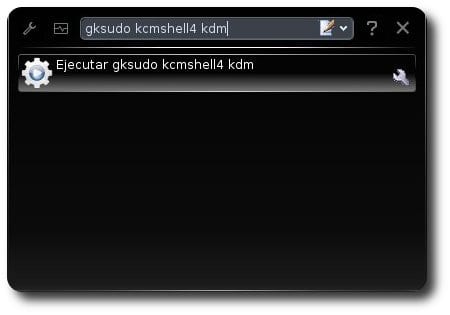

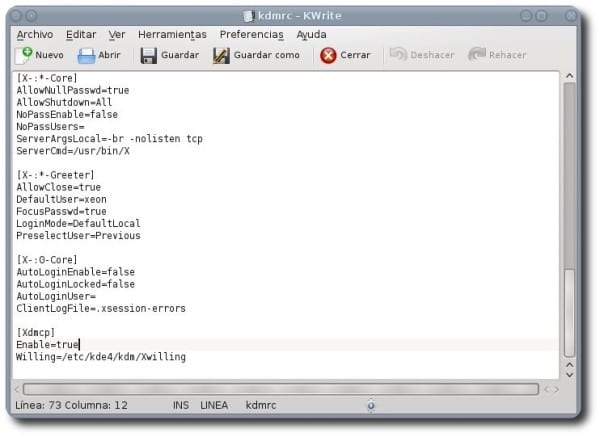
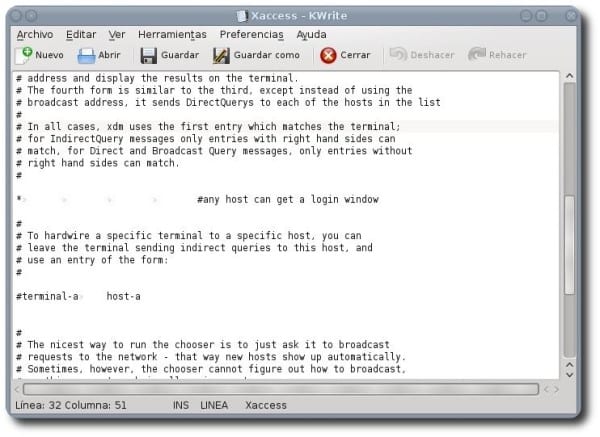
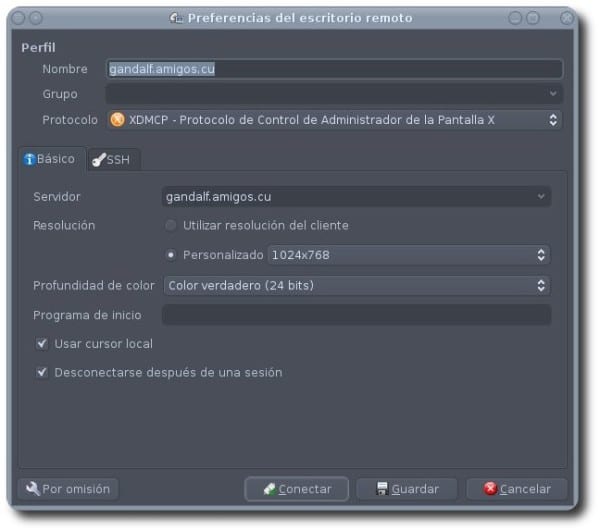
Mycket bra tack 🙂
Trevlig artikel, jag har bara en kommentar: Varför använda gksudo för att konfigurera / köra saker i KDE, när kdesu finns?
Hälsningar.
Tack alla för dina kommentarer.
Jag tog bilden med GNOME installerat som är den jag använder som standard, men i artikeln används kdesudo. Okej? 🙂
Freeke visste inte att du satte KDE-hälsningarna härifrån
Bli vild, på ett foto med slipshalsband och du, hahahahaha. Hälsningar vän !!!.
Deluxe: D!
Tack mannen!
Bra inlägg 😀
Hej god dag
Jag har installerat kubuntu 12.04 LTS-versionen, och när jag öppnar KDM-konfigurationsmenyn för att installera ett tema installerar det inte det för mig. Jag får nya teman och de är inte installerade.
Kan du berätta vad som händer?
På samma sätt, när jag byter teckensnitt till ett högre i preferenser, då när jag startar om, respekterar det mig inte ... ja det här är en annan fråga.
tack